¿Cómo bloquear un contacto en Signal para evitar su interacción?
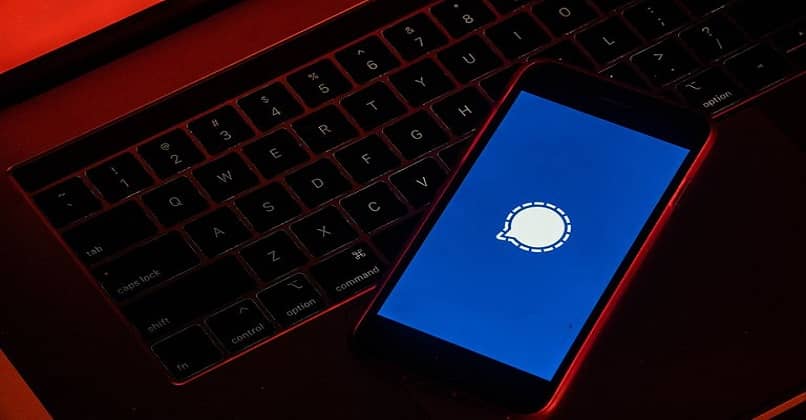
Signal es una de las aplicaciones de comunicación más seguras, además de no guardar información en la nube te brinda la posibilidad de mantener en privacidad tus conversaciones. Sin embargo ello no quiere decir que estarás exento de recibir mensajes no deseados, por esa razón también cuenta con la opción de bloquear contactos para evitar su interacción.
¿Dónde se encuentra al contacto que se quiere bloquear?
Bloquear un contacto con el cual no quieras interactuar en Signal es un proceso bastante sencillo como la instalación de la aplicación en tu dispositivo. El usuario no se enterará de que lo has bloqueado, sin embargo no podrá enviarte mensajes ni llamarte. Para ello debes ubicarlo ya sea en la zona de ajustes y privacidad de la aplicación o de forma directa en tu lista de contactos como te lo indicamos a continuación:

Ajustes, privacidad
Signal es una aplicación que te brinda mucha privacidad, incluso recuperar mensajes Signal de la copia de seguridad conlleva una serie de requisitos de privacidad. De igual manera para bloquear a un usuario en Signal y evitar que este te envíe mensajes o te llame a través de esta aplicación puedes hacerlo desde los ajustes de la misma y seguir los pasos siguientes:
- Una vez que te encuentres en Signal dirígete a tu perfil.
- Ingresa a las opciones de privacidad.
- Has click en “Personas bloqueadas” dentro del área de comunicación.
- Presiona “Añadir persona bloqueada”.
- Y por último seleccionas el contacto del usuario con el que no deseas interactuar y has click en “Bloquear”.
Lista de contactos
También puedes bloquear a un usuario de Signal de forma directa desde la lista de tus contactos, en este caso solo debes ubicar el contacto de la persona que quieres bloquear y proceder a ingresar en su perfil de contacto, presionas la opción “Bloquear” y luego confirma la acción para que el contacto quede bloqueado y no pueda interactuar contigo a través de Signal.
¿Hay otra forma de bloquear a un usuario en una cuenta de Signal?
Las opciones anteriores no son las únicas por medio de las cuales se bloquea a alguien en Signal, ya que también es posible bloquear usuarios desde el chat donde has recibido sus mensajes, de esa manera este ya no podrá seguir enviándote mensajes directos al mencionado chat como se observa a continuación:
Desde un chat seleccionar al usuario
Como lo mencionamos puedes bloquear un contacto de Signal de forma directa desde el chat en el cual te ha escrito, ello lo lograrás de la siguiente manera:
- Ingresa al chat del contacto no deseado.
- Has click sobre el avatar del mismo para que se abra su perfil.
- Presiona la opción de bloquear contacto y por último confirma la acción haciendo click en “Bloquear”.
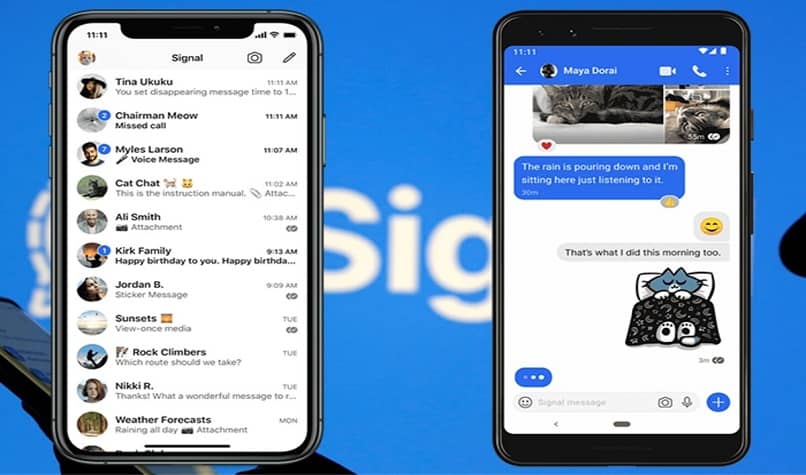
¿Qué acciones no podrá realizar un usuario bloqueado?
Una vez que hayas bloqueado con éxito al usuario con el cual no deseas interactuar, este no podrá seguir enviándote mensajes y tampoco podrá realizarte llamadas a través de la aplicación Signal ni ver tu información personal. De esta manera la aplicación te brinda la tranquilidad al poner en tus manos la herramienta de bloqueo de usuarios.
Visualización de información
Cuando hayas bloqueado al usuario de Signal con el cual no quieres tener ningún tipo de contacto, este dejará de ver la información que has hecho pública en la aplicación de comunicación, es decir ya no tendrá acceso a visualizar tu información personal ni interactuar contigo como los demás.
Llamadas e interacción
Como fue mencionado el usuario que has bloqueado en Signal ya no podrá interactuar contigo de forma directa, es decir que la aplicación no le permitirá enviarte mensajes ni realizar llamadas hacia tu contacto, aunque este no se entera de que fue bloqueado, pues no recibe notificación al respecto, ya no podrá comunicarse contigo vía Signal y siempre podrás bloquear números telefónicos en tu dispositivo para casos más graves.
¿Cómo se desbloquea a un contacto en Signal?
En ocasiones puede suceder que deseas bloquear a determinado usuario Signal de forma temporal, es decir que después de un tiempo puedes revertir la acción y proceder a desbloquearlo de la siguiente manera:
- Entra a Signal y ve a tu perfil.
- Dirígete a privacidad y selecciona el área de personas bloqueadas.
- Verás el listado de personas que has bloqueado y deberás hacer click sobre el contacto que deseas desbloquear.
- Para finalizar presiona la opción “Desbloquear”.
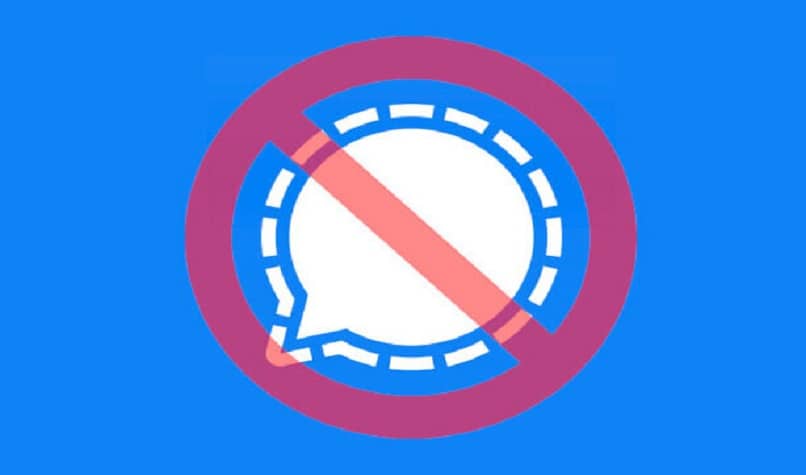
Otra manera sencilla de desbloquear a un usuario en Signal es buscándolo en tus contactos, presiona sobre su avatar para entrar a su perfil de forma directa, presiona la opción de desbloquear contacto y listo.
¿De qué manera se elimina a un contacto no deseado?
Si la situación es mucho más grave y sientes que no basta bloquear al usuario con el cual no quieres interactuar, también podrás eliminarlo de forma total y definitiva de la siguiente manera:
- Una posibilidad para eliminar usuarios de Signal con los que nunca te hayas comunicado por chat es dirigiéndote a tu lista de contactos del dispositivo, eliminas el contacto y luego actualizas la lista de contactos dentro de tu aplicación Signal actualizada.
- Por el contrario si ya has interactuado con ese contacto a través del chat, una vez realizada la acción de eliminar el contacto de tu directorio telefónico, este seguirá presente en el chat, entonces la opción válida para no seguir recibiendo mensajes de esa persona es bloquearla como ya se te ha explicado.